Sådan rettes fejlen The Sims 4 Unable To Go Online?
I denne artikel forsøgte vi at løse fejlen "Kan ikke gå online", som The Sims 4-spillere støder på, når de vil køre galleriet.

The Sims 4-spillere støder på fejlen "Kan ikke gå online", når de vil køre galleriet, og deres adgang til spillet er begrænset. Hvis du står over for et sådant problem, kan du finde en løsning ved at følge forslagene nedenfor.
Hvad er fejlen The Sims 4 Unable To Go Online?
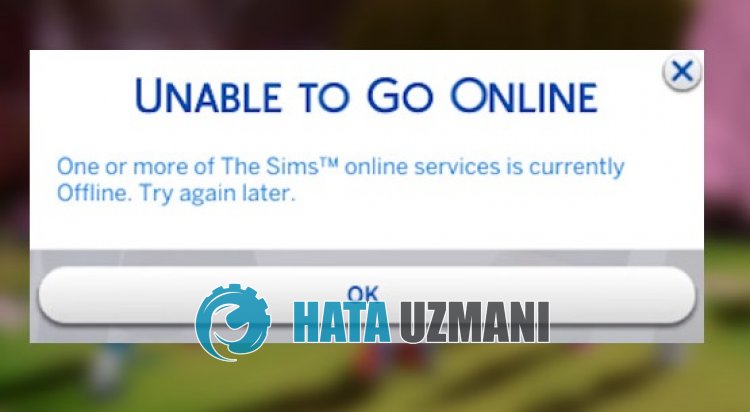
The Sims 4 "Kan ikke gå online"-fejlen opstår på grund af et teknisk problem, hvilket begrænser brugernes adgang til spillet.
Som et resultat kan spillere ikke få adgang til galleriet, og The Sims 4 søger efter "Galleri fungerer ikke" for at finde løsningen.
Dette kan skyldes servervedligeholdelse eller et teknisk problem.
Selvfølgelig kan det ikke kun på grund af dette problem, men også på grund af mange problemer begrænse din adgang til spillet.
Til dette vil vi give dig information om, hvordan du løser fejlen "Kan ikke gå online" i The Sims 4.
Sådan rettes fejlen The Sims 4 Unable To Go Online
For at rette denne fejl kan du finde løsningen på problemet ved at følge forslagene nedenfor.
1-) Tjek server
Problemer eller tekniske problemer med spilservere vil få dig til at støde på fejlen "Unable To Go Online".
Det er derfor, du bør tjekke The Sims 4-spilserverne og se, hvad der forårsager problemet.
Du kan være opmærksom på denne situation ved at kontakte Twitter- og Downdetector-platformen, som vi vil forlade nedenfor.
Hvis du ser problemer med serverne, skal du vente på, at udviklerne løser det.
2-) Slå Antivirus fra
Deaktiver ethvert antivirusprogram, du bruger, eller slet det helt fra din computer. Hvis du bruger Windows Defender, skal du deaktivere det. Til dette;
- Skriv "virus- og trusselsbeskyttelse" i startsøgeskærmen, og åbn den.
- Klik derefter på "Administrer indstillinger".
- Slå realtidsbeskyttelse til "Fra".
Herefter skal vi slå anden ransomware-beskyttelse fra.
- Åbn startskærmen for søgning.
- Åbn søgeskærmen ved at skrive "Windows-sikkerhedsindstillinger".
- Klik på "Beskyttelse mod virus og trusler" på skærmen, der åbnes.
- Klik på "Ransomware Protection" i menuen.
- Slå "Kontrolleret mappeadgang" fra på skærmen, der åbnes.
Når vi har udført denne handling, bliver vi nødt til at tilføje The Sims 4-spilfiler som en undtagelse.
- Skriv "virus- og trusselsbeskyttelse" i startsøgeskærmen, og åbn den. Under
- Indstillinger for virus- og trusselsbeskyttelse skal du vælge "Administrer indstillinger" og derefter under "Ekskluderinger" vælge "Tilføj eller fjern ekskluderinger.
- Vælg Tilføj en ekskludering, og vælg derefter spilmappen "The Sims 4", der er gemt på din disk.
Efter denne proces skal du lukke The Sims 4-spillet helt ved hjælp af en task manager og prøve at køre The Sims 4 igen. Hvis problemet fortsætter, så lad os gå videre til vores næste forslag.
3-) Brug Cloudflare DNS Server
Problemer, der opstår på standard dns-serveren, kan få dig til at støde på sådanne forskellige forbindelsesfejl i nogle applikationer.
Derfor kan du eliminere problemet ved at bruge Cloudflare dns-serveren.
- Indtast "Kontrolpanel" på startskærmen for søgning, og åbn det.
- Klik på indstillingen "Netværk og internet" på den skærm, der åbnes.
- Klik derefter på "Netværks- og delingscenter".
- Klik på indstillingen ud for "Links" på den nye skærm, der åbnes.
- Klik derefter på "Egenskaber", og dobbeltklik på "Internet Protocol Version 4 (TCP\IPv4)".
- Registrer den Google dns-server, vi efterlod nedenfor.
- Foretrukken DNS-server: 1.0.0.1
- Anden DNS-server: 1.1.1.1
Når du har udført denne handling, skal du klikke på knappen "OK" og gå videre til næste forslag.
4-) Ryd internetcache
Problemer med internetcachen kan få dig til at støde på forskellige forbindelsesproblemer som dette.
Til dette kan du rydde internetcachen og omkonfigurere den og fjerne problemet.
- Skriv "cmd" i startsøgeskærmen og kør som administrator.
- Indsæt følgende kommandolinjer i kommandopromptvinduet, der åbnes, og tryk på enter.
- ipconfig /forny
- ipconfig /flushdns
- netsh int ipv4 nulstilling
- netsh int ipv6 nulstilling
- netsh winhttp nulstil proxy
- netsh winsock nulstilling
- ipconfig /registerdns
Når du har fuldført kommandolinjerne, kan du genstarte computeren og kontrollere, om problemet fortsætter.
![Hvordan rettes YouTube-serverfejlen [400]?](https://www.hatauzmani.com/uploads/images/202403/image_380x226_65f1745c66570.jpg)




















